電視蠻早之前就有內建能連網的智慧電視機種,但投影機好像一直都沒有,而這也是我對EPSON EH-TW5700家庭劇院投影機有興趣想試用的主因。因為,這台內建Android TV ,有著Full HD解析度的EPSON智慧投影機,讓投影機不僅僅只有投影功能,如果想看Youtube影片、Netflix…等各式網路影片,整機還蠻輕巧的EPSON EH-TW5700本身就能搞定,所以對想看大尺寸,或是想居家、工作都能方便使用的大大來說,這台智慧投影機EPSON EH-TW5700家庭劇院投影機的出現,又讓我們多了一個選擇呢!

在EPSON定位是家用入門等級的EH-TW5700,外型採用圓弧曲線設計,搭配乳白色亮面的塑料外殼,整體給人的質感還蠻不錯的。

EPSON EH-TW5700家庭劇院投影機正面,從左到右分別是散熱排風口、投影機鏡頭以及遙控器訊號接收點。


這台投影機右側的樣子。

機身左側,有著大面積散熱進風用的進氣口,而旁邊則有一個Kensington防盜鎖孔。

打開進氣口上方的護蓋,就可拿出阻擋空氣中髒汙的進氣濾網。

EPSON EH-TW5700家庭劇院投影機後面,可以直接看到電源線連接埠,至於其它輸出/輸入埠,則是藏在這個磁吸式網狀護蓋裡。

將磁吸式網狀護蓋取下,就可以看到EPSON EH-TW5700有提供一個3.5mm Aux音源輸出、一個HDMI訊號輸入連接埠,並且有內建一個10W出力揚聲器。


拆開輸出/輸入埠下方的蓋子,就可以看到內建的客製化Android TV電視棒(型號:STI6110)。而這個電視棒,本身佔用一個HDMI訊號輸入連接埠,所以EH-TW5700才會只剩一個HDMI訊號輸入連接埠供使用者使用。

EPSON EH-TW5700機身上方樣子。

左側下方的按鍵功能區塊,從左到右分別有投影機狀態指示燈、投影機電源、燈泡與溫度狀態指示燈、返回主選單快速鍵(Home)、切換到HDMI輸入源按鍵、選單按鍵、音量大小調整兼左右方向鍵、垂直梯形校正兼上下方向鍵、輸入按鈕、說明選單按鍵與結束/跳出按鍵。

左側上方的投影鏡頭調整區塊,包括有A/V無聲滑蓋鈕(可滑動開啟、關閉鏡頭蓋板)、調焦環、變焦環、水平梯形修正調整器。

機身底部,有三個可調整投影機角度的撐腳調整桿,還有三個天花板吊架的鎖定點。至於右上側這裡,還有一個吊掛安裝時,能穿入安全纜繩確保安全的的安裝環。

EH-TW5700機身後方有兩個能調整高度的撐腳,而前面鏡頭下方也有一個能調整高度的撐腳調整桿。


EPSON EH-TW5700家庭劇院投影機有著兩支遙控器,第一支遙控器主要是操作投影機本身功能。
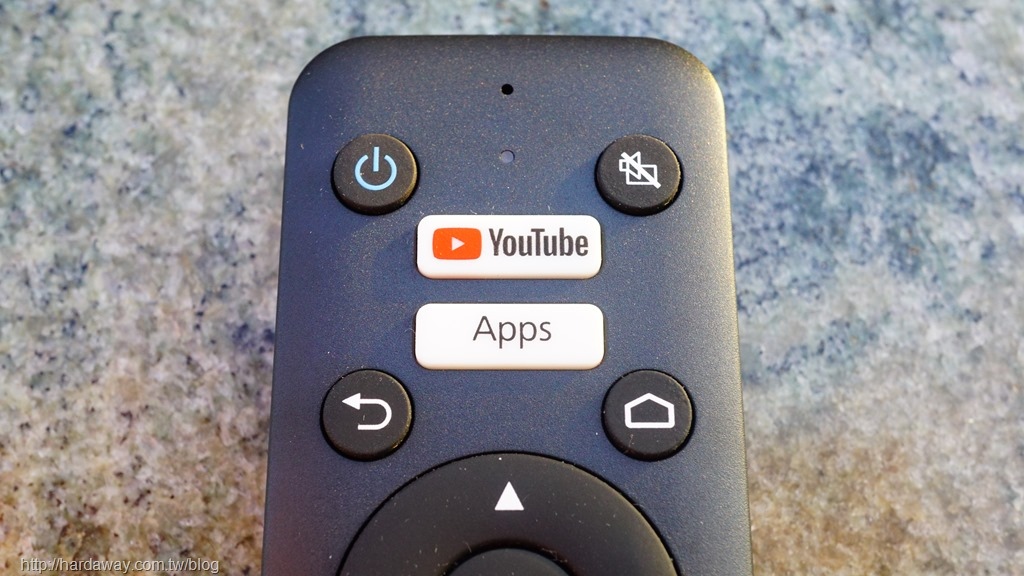
這支遙控器上面,有提供Youtube與App快捷按鈕,讓使用者在按下按鈕後直接進到Android TV裡的Youtube或App選單,方便接下來的操作。
由於EPSON EH-TW5700是以外加Android TV電視棒方式變成智慧投影機,因此Android TV電視棒本身也有一支遙控器。

這支遙控器上面,有提供Youtube、Netflix、Google Play快捷按鈕,讓使用者可以快速使用這些服務,而其中特別要提的,就是這支電視棒有內建大多數Android TV智慧電視也沒有的Netflix App,所以喜歡看Netflix的人,就要記得這台投影機哦!

EPSON EH-TW5700開機後就會直接進到Android TV首頁,因為是初次使用,所以我就到設定裡連接家裡使用的的

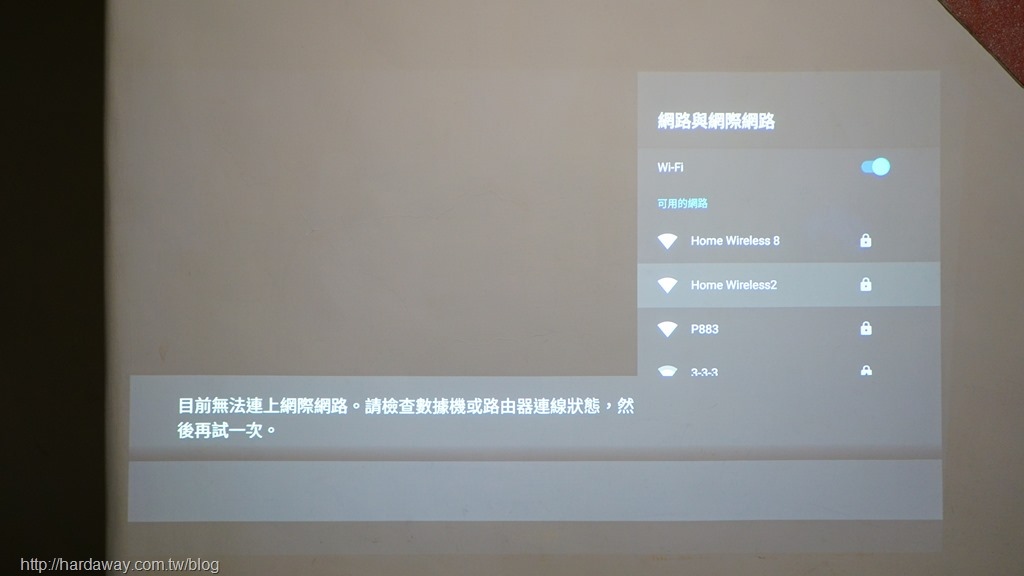
由於內建Android TV,所以先看一下設定裡跟影像相關的選項,也順道調整一下。

顏色模式部分,有四個項目可以選擇,沒特別需求,就是選動態這個選項。
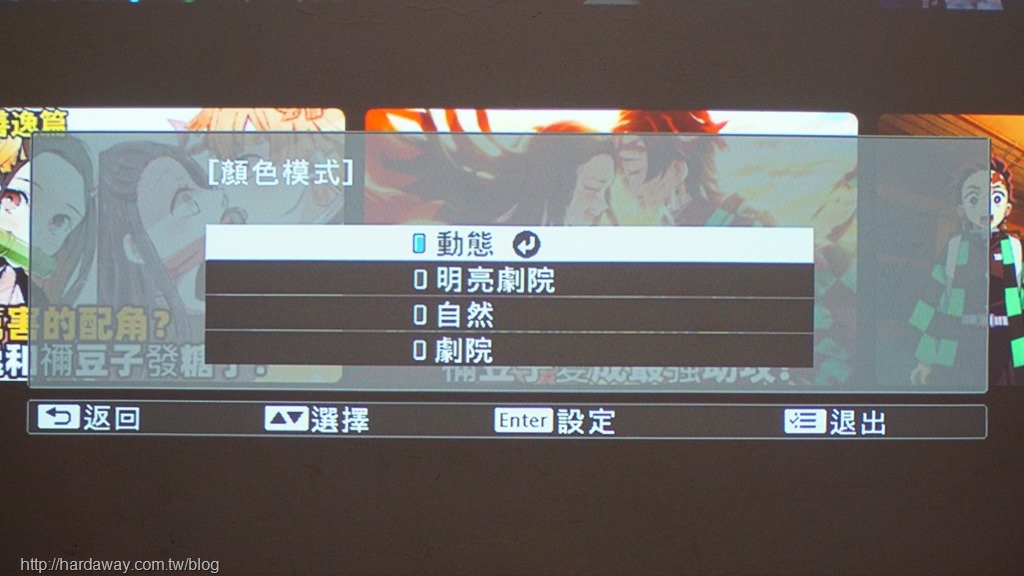
影像清晰度部分,有20個等級可讓使用者依需要調整。
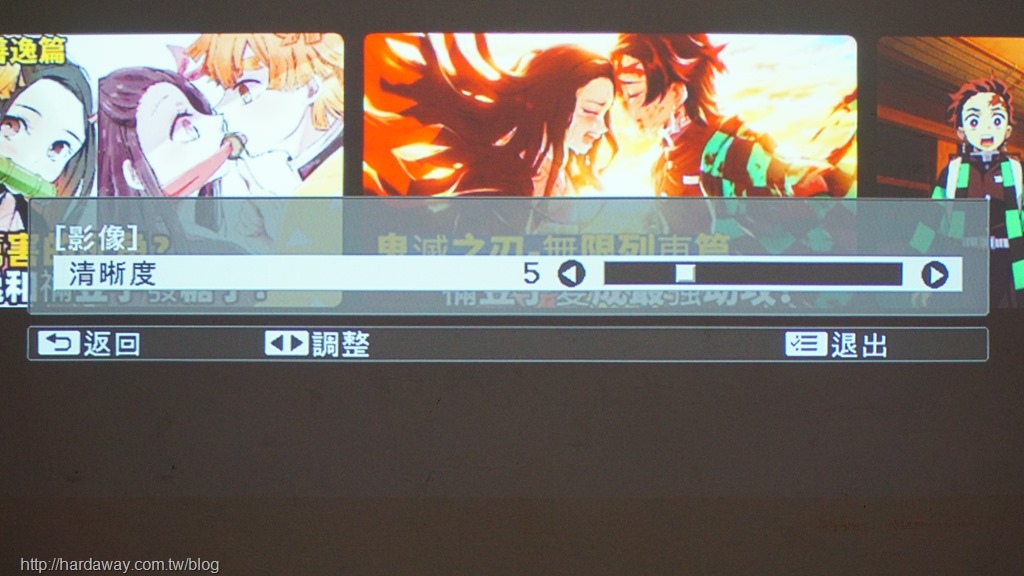
白平衡色溫部分,有14個等級讓使用者依需要調整,預設值設定是在7。另外,使用者也可以針對RGB三原色各別進行調整。
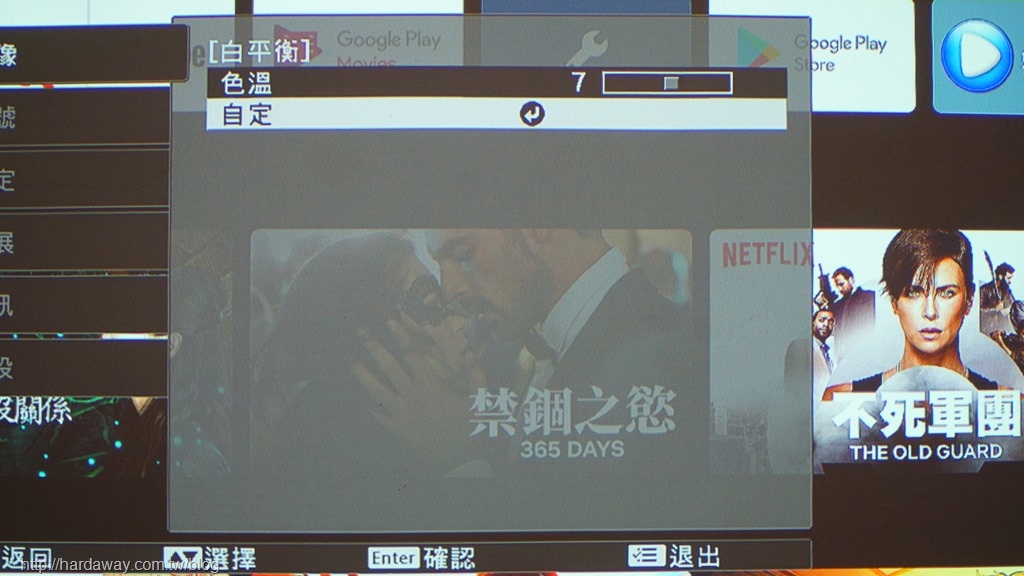
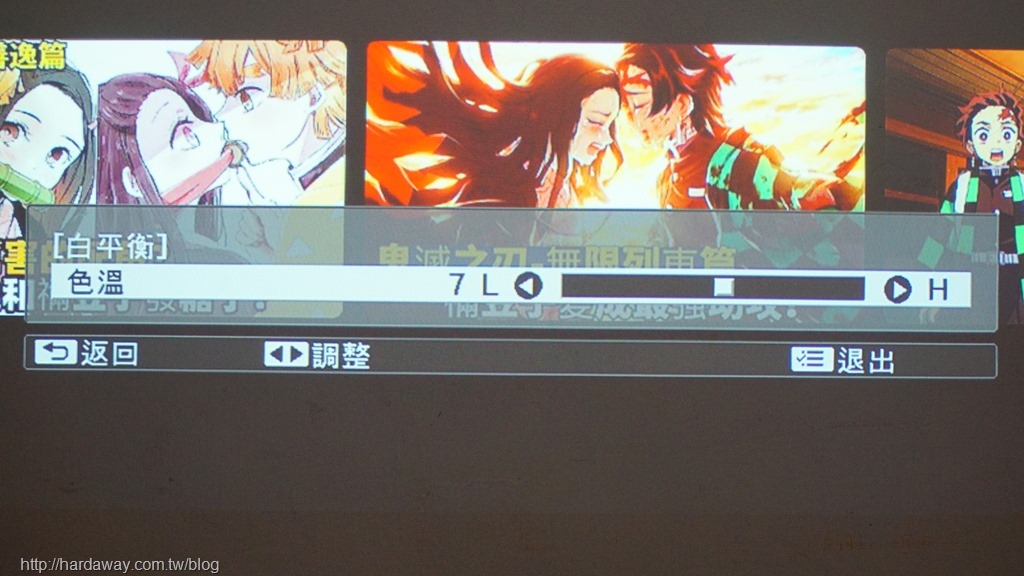
畫面插補部分,有四個項目讓使用者依需要選擇。
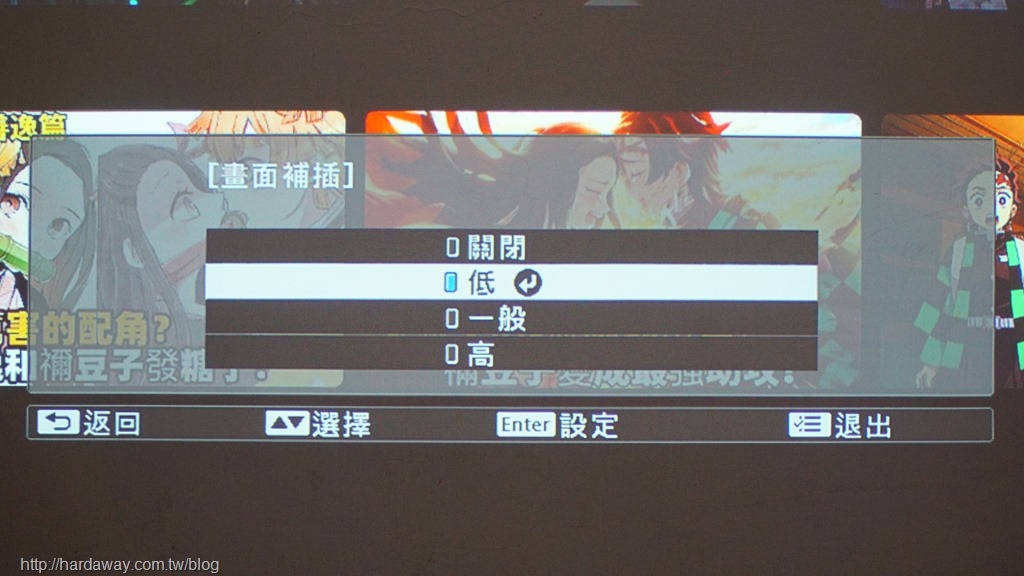
影像增強部分,在影像增強模式項目裡,使用者可在5種預設值中選擇想要的使用,或者是關閉不要使用。
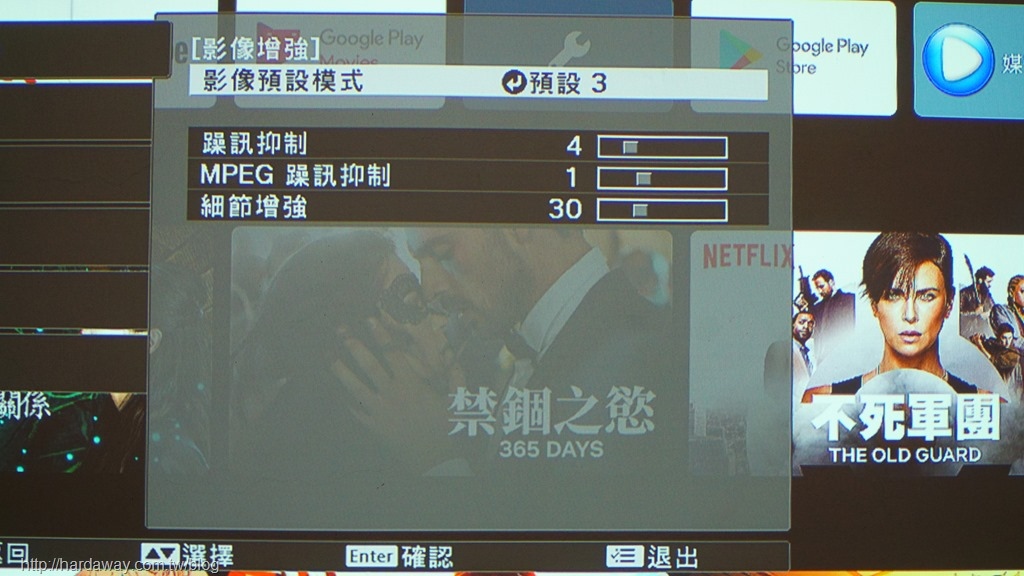

另外,影像增強部分裡的躁訊抑制、MPEG躁訊抑制與細節增強三個項目分別進行設定。

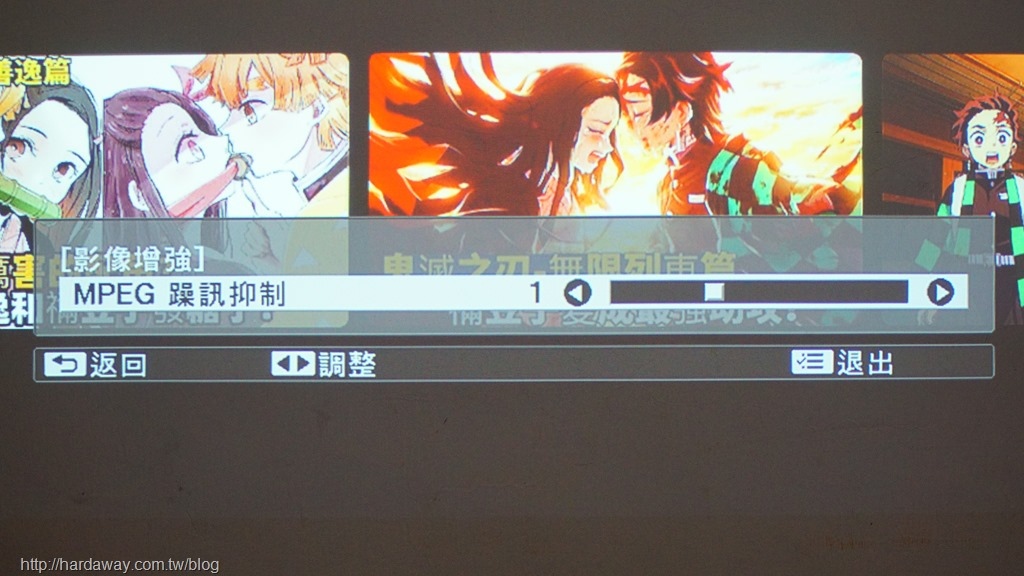
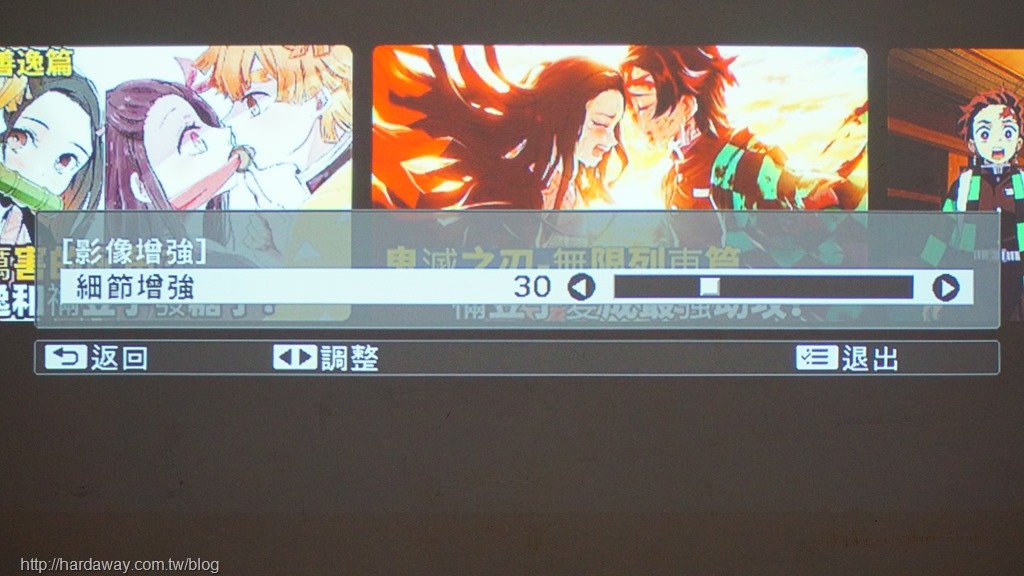
高級部分,使用者可以對Gamma值與RGBCMY進行調整。

耗電量部分,有一般與ECO兩項可選,我就改選ECO,這樣可以節省整體使用耗電量。
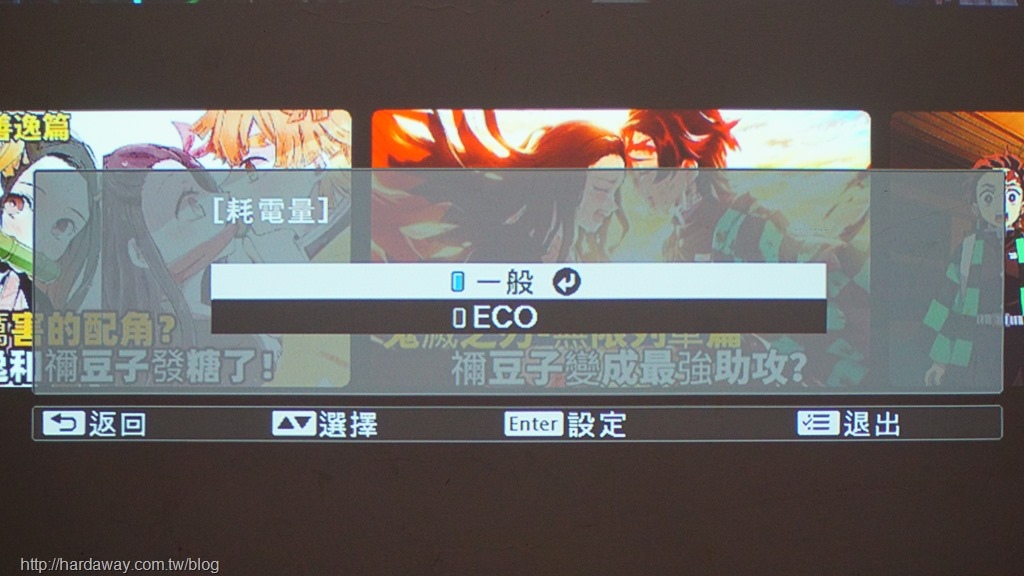
在影像相關選項裡,還有這個自動光圈部分,裡面有關閉、一般與高速率3個選項可選,沒疑義,就是選高速率就是了。
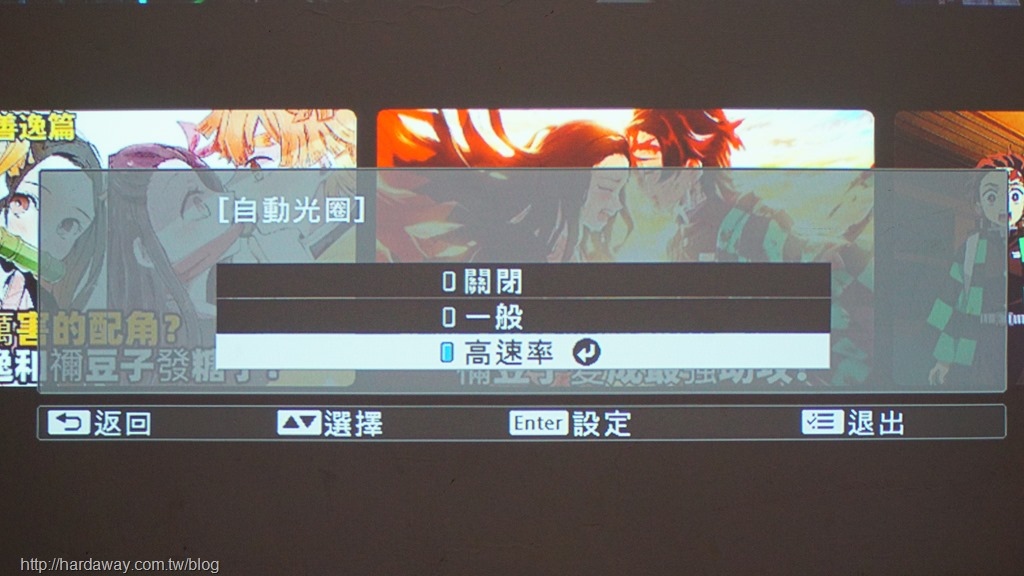
影像設定做了些調整後,就直接登入目前少部分Android TV智慧電視與這台智慧投影機有內建的NETFLIX看片囉…
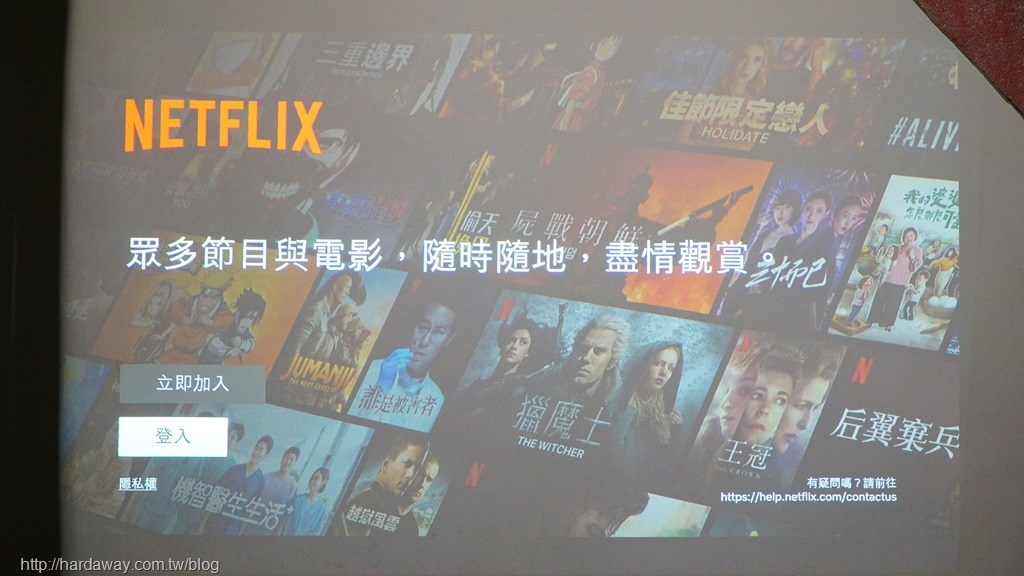
拿看怪奇物語這部影集來說,直接投影在白牆壁上看起來的效果就蠻不錯的,如果這台投影機最終會留在我家,屆時再買投影專用布幕,影像品質就會更棒了。
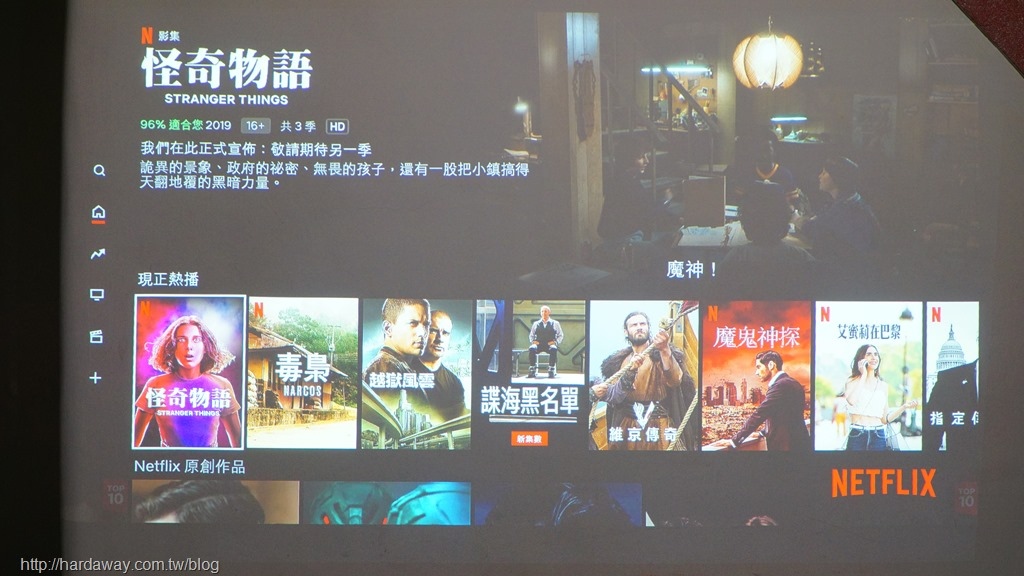

EPSON EH-TW5700觀看Youtube上像新幹線高速通過車站影片,看起來也蠻OK的。

Youtube上的歌曲MV我也常看,以這首盧廣仲剛獲得金馬獎原創歌曲這首刻在你心底的名字來說,直接以EH-TW5700內建10W喇叭輸入聲音的話,只要離投影機近的話,聽起來還OK哦!!

既然有投影機,透過它投影大尺寸畫面來玩遊戲,也是一定要的。
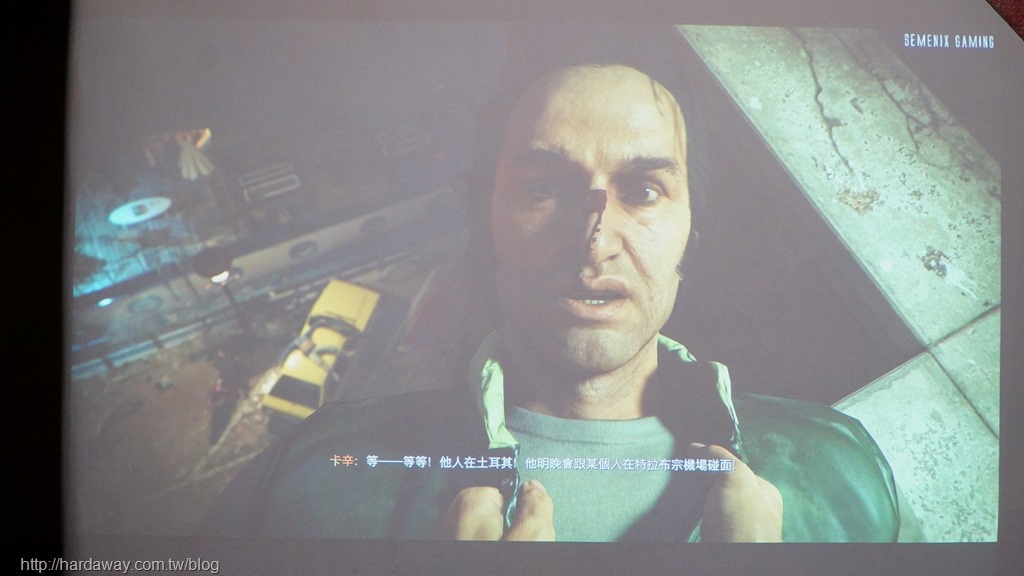
既然內建Android TV,當然就可以安裝Google認可的各式App了。
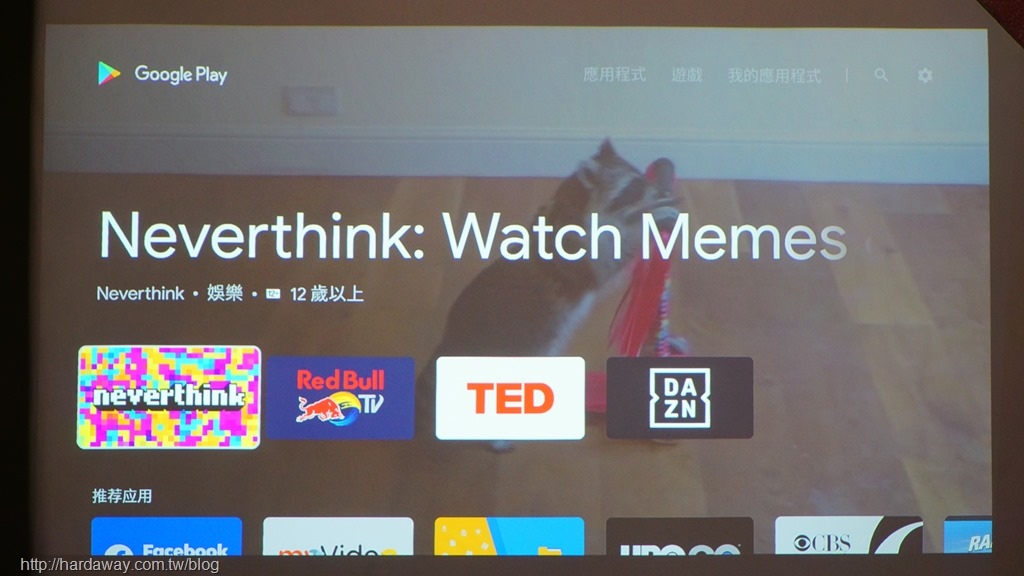
Android TV預設內建的Chromecast,也讓我使用的手機可以方便地將畫面無線送到EH-TW5700投影,所以這段時間玩王國紀元這個手遊,很多次就直接投影來玩,享受大尺寸螢幕遊玩的不同樂趣。

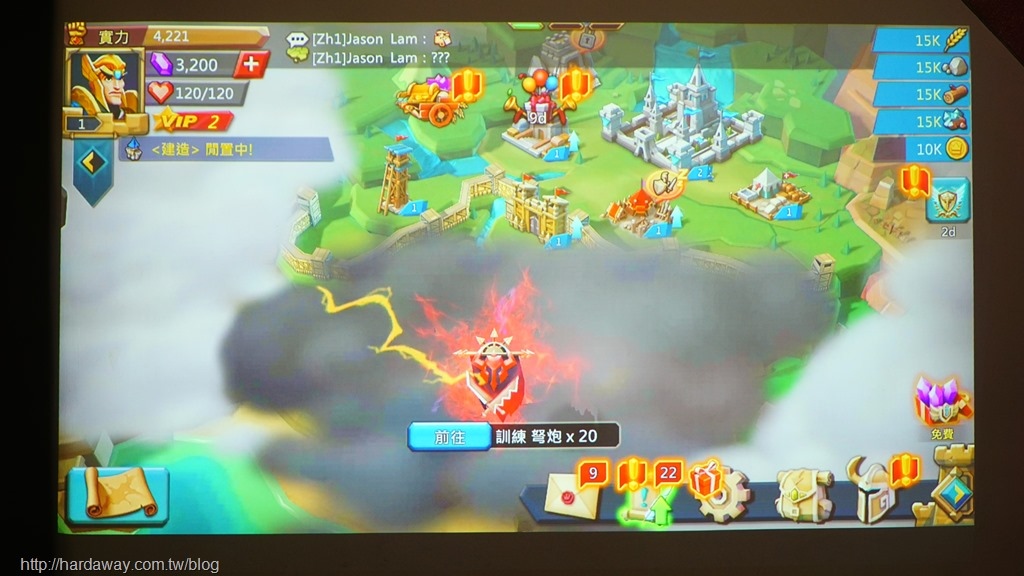
經過這段時間簡單試用,我覺得內建Android TV的這台EPSON EH-TW5700家庭劇院投影機,讓投影機升級成智慧投影機,讓這台主要目標族群是家庭用戶的人,在買來之後不用像之前需要自己外接電視盒才能看Youtube或其它影音平台的影片,方便性是一定比較好。另外,EH-TW5700投影在一般牆壁的畫面表現就不錯,如果是投影在投影專用布幕上,影像品質就會更好啦!
最後,雖然EPSON EH-TW5700家庭劇院投影機只有Full HD解析度,也不是短焦機型,所以要留一定距離才能投影百吋影像,但它的外型、攜帶使用不會有太大負擔的重量,搭配它的價格,對於想在家方便使用,或是希望一機兼顧居家與商用的大大來說,都可以考慮使用這台智慧投影機哦!












